如何删除共享文档
1、删除共享文档的步骤:1,这个文件夹是不能直接删除的,因为它是系统文件夹,若要删除共享文档,必须到注册表中进行删除,方法,从开始菜单中打开“运行”程序。

2、2,然后在运行程序窗口中,输入regedit这个命令,按“确定”。
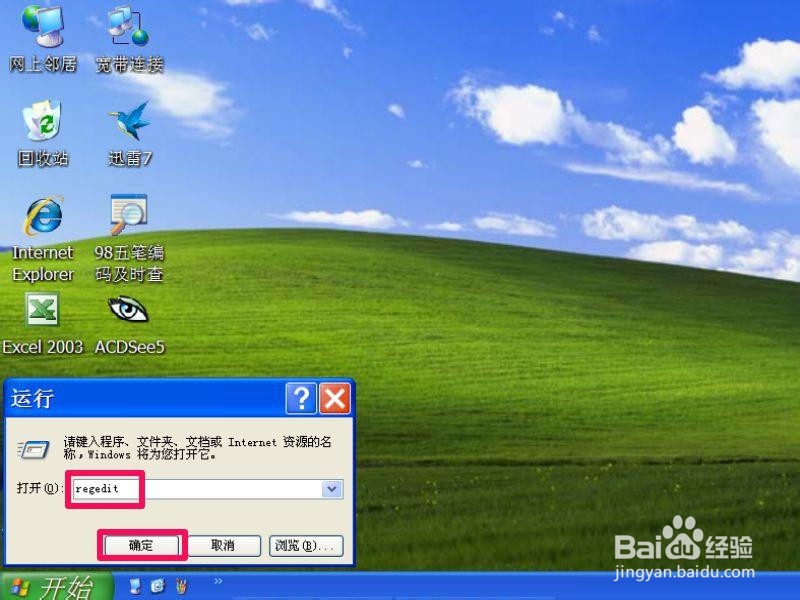
3、3,进入注册表编辑窗口后,按HKEY_LOCAL_MACHINE\SOFTWARE\Microsoft\Windows\CurrentVersion\Explorer\MyComputer\NameSpace\DelegateFolders\这个路径,找到下面的子项{59031a47-3f72-44a7-89c5-5595fe6b30ee}。这一项就是共享文档项。

4、4,删除{59031a47-3f72-44a7-89c5-5595fe6b30ee}这一项即可去除“我的电脑”中的“共享文档”,但为了安全起见,先给这个DelegateFolders备一下份。方法,在DelegateFolders项右键,选择“导出”,然后保存到一个文件夹中,如“我的文档”中。
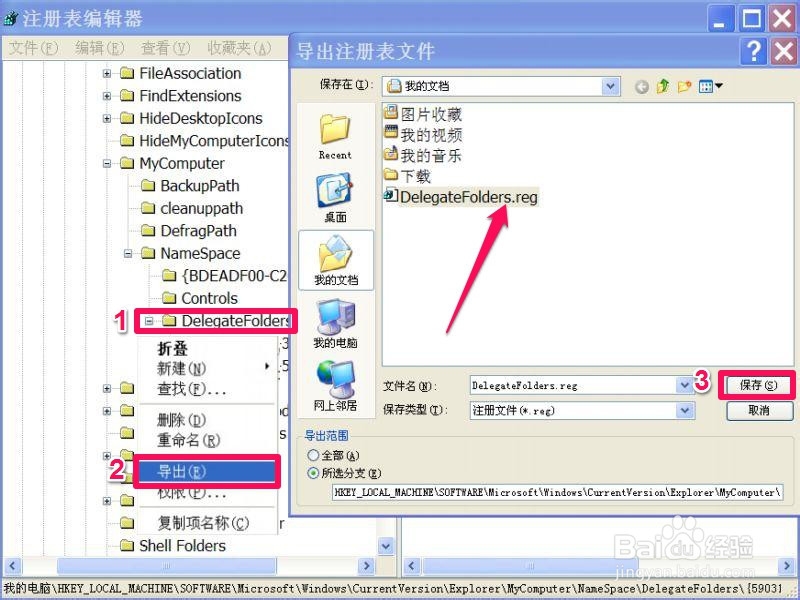
5、5,备好份以后,在{59031a47-3f72-44a7-89c5-5595fe6b30ee}上右键,选择“删除”,把这一项给删除掉。
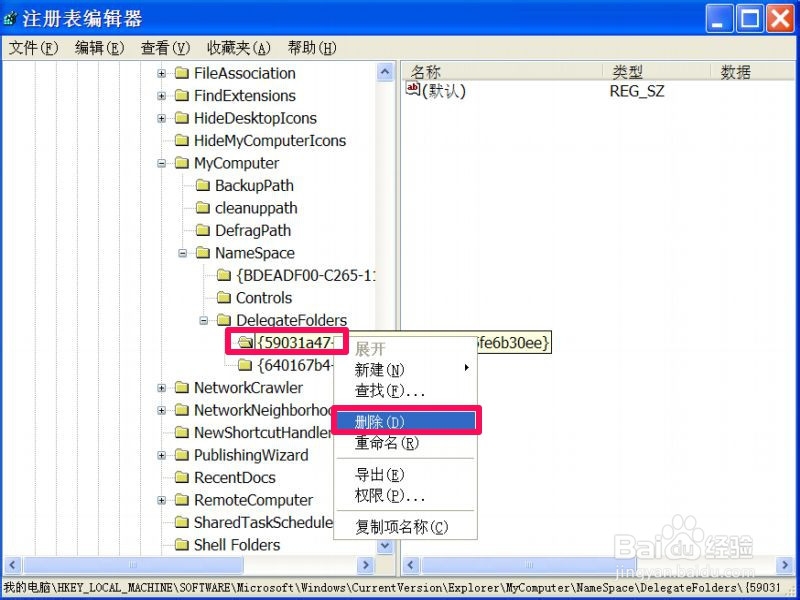
6、6,再到“我的电脑”中去看看,共享文档这个文件夹已经被删除了。
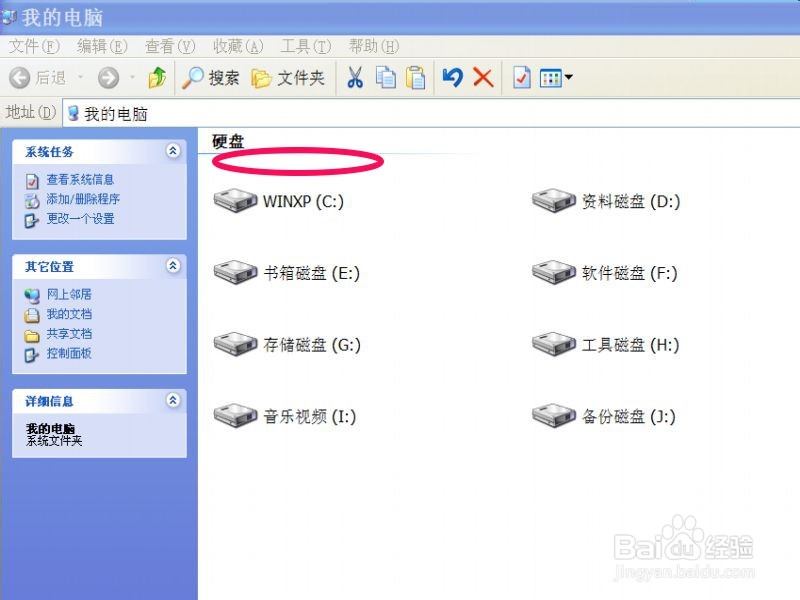
7、恢复这个共享文档:7,若要恢复这个共享文档文件夹,可以找到刚才备份的注册项,双击它,弹出确认窗口,按“是”即可。
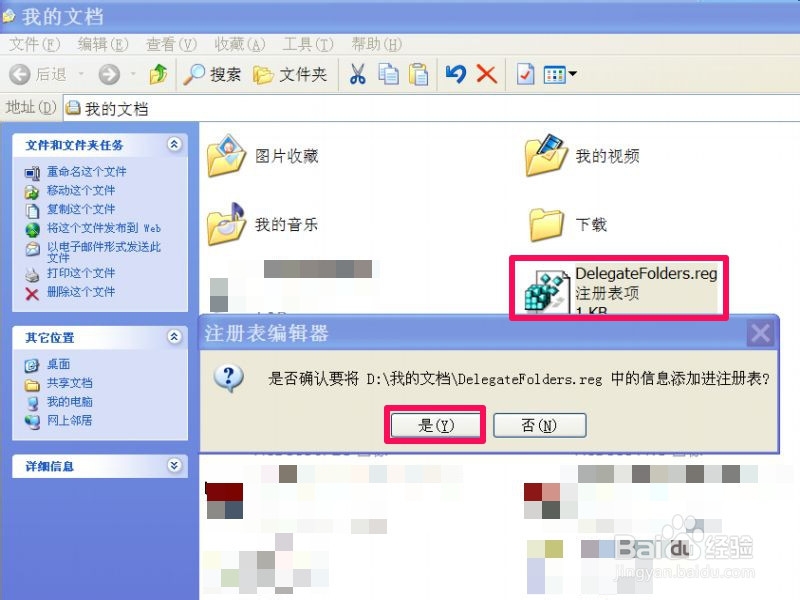

8、8,同样也可以到“我的电脑”中看看,这个“共享文档”文件夹又恢复过来了。
